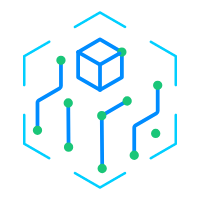如何实现不同网段的路由器互通?详细步骤教你配置
你是否遇到过这样的困扰:家里或者公司里有两台路由器,但它们在不同的 网段,导致两台路由器下的设备无法互相访问?例如,一个路由器是 192.168.1.1 网段,另一个是 192.168.2.1 网段。你可能尝试了多种方式,但始终无法实现这两个网段的设备互通。其实,要解决这个问题并不难,只需要 合理配置路由器,让它们知道如何互相访问。今天,我将通过详细步骤,教你如何 实现不同网段路由器的互通,让你的网络连接更加顺畅。

🌐 方法一:通过静态路由实现路由器互通
静态路由是最常见且最简单的方式,它就像是一张“地图”,让每台路由器知道如何到达另一个网段。通过配置静态路由,你可以告诉 路由器A,去 192.168.2.0 网段的流量应该通过 路由器B,反之亦然。接下来,我们一起看下如何设置。
步骤:
进入路由器A的管理页面
打开浏览器,在地址栏输入 路由器A的IP地址(如:192.168.1.1),登录路由器管理后台。添加静态路由
找到 “静态路由” 或 “路由设置” 选项,点击进入。在静态路由配置页面,添加一条新路由。目的网络地址:
192.168.2.0子网掩码:
255.255.255.0下一跳地址:
192.168.1.2(这是路由器B的IP地址)保存设置
确认无误后,保存设置并重启路由器A。进入路由器B的管理页面
同样,打开浏览器,输入 路由器B的IP地址(如:192.168.2.1)进行登录。在路由器B上添加静态路由
添加一条静态路由:目的网络地址:
192.168.1.0子网掩码:
255.255.255.0下一跳地址:
192.168.2.2(这是路由器A的IP地址)保存设置
保存并重启路由器B。
通过这些步骤,你就完成了 静态路由的配置,两台路由器的设备就可以互通了!
优势:
操作简单,配置完后即刻生效。
适用性广,可以应用于多种网络环境。
🔧 方法二:修改路由器的子网掩码
如果你不想手动设置静态路由,另一种方式是通过 修改路由器的子网掩码 来实现两个网段的通信。假设你有 192.168.1.0/24 和 192.168.2.0/24 两个网段,你可以把子网掩码改为 255.255.254.0,将这两个网段合并为一个更大的网络,从而实现 自动互通。
步骤:
进入 路由器A的管理页面,找到 局域网设置 或 网络设置。
将 子网掩码 设置为 255.255.254.0,这样 192.168.1.0 和 192.168.2.0 就会处于同一网络中。
保存设置并重启路由器A。
同样的步骤,进入 路由器B的管理页面,将子网掩码也设置为 255.255.254.0。
保存设置并重启 路由器B。
这样,两个网段就变成了同一个 更大的子网,从而实现了 设备互通。
优势:
无需设置静态路由,操作简便。
可以 自动化网络配置,减少手动干预。
🖥️ 方法三:使用桥接模式连接两个路由器
如果你希望通过 无线 或 有线 连接两台路由器,并让它们处于同一局域网内,你可以将其中一台路由器设置为 桥接模式。桥接模式可以将两台不同网段的路由器视为同一个网络,使得它们的设备能够 直接互通。
步骤:
进入 路由器A的管理界面,将它设置为主路由器。
进入 路由器B的管理界面,选择 无线桥接模式 或 有线桥接模式,并连接到路由器A。
禁用 路由器B的DHCP服务,让路由器A来分配IP地址。
将 路由器B的IP地址 设置为与路由器A同一个网段内的地址(如:192.168.1.2),确保不冲突。
通过这种方式,你就实现了两台路由器的 桥接通信,设备之间的互访也不再是问题。
优势:
无线或有线桥接,适用于 家庭环境。
不需要手动配置复杂的路由规则。
🌐 总结:
如果你希望让 不同网段的路由器互通,无论是通过 静态路由、修改子网掩码,还是通过 桥接模式,都可以轻松实现。选择哪种方法,取决于你的网络环境和需求。如果你对路由器配置较为熟悉,设置静态路由会比较直接;如果希望操作简便,不想动太多设置,修改子网掩码或使用桥接模式可能更适合你。
📌 相关文章推荐
打印机品牌怎么选?2025年最全选购指南来帮你!骁龙8第三代到底属于什么水平?它的性能如何?适合哪些用户?
骁龙8 Gen 3属于什么档次?
骁龙处理器排行榜:谁是最强王者?
2025年手机处理器排行榜:谁将主宰未来?
有哪些较好的壁纸网站?免费高质量壁纸网站推荐
显卡对游戏性能的影响,玩家必知的选择指南
如何实现不同网段的路由器互通?详细步骤教你配置
2台路由器不同网段如何互访
普通成员能查询到QQ群哪些数据?